严格说来手机电池耗电很快是很多原因造成的
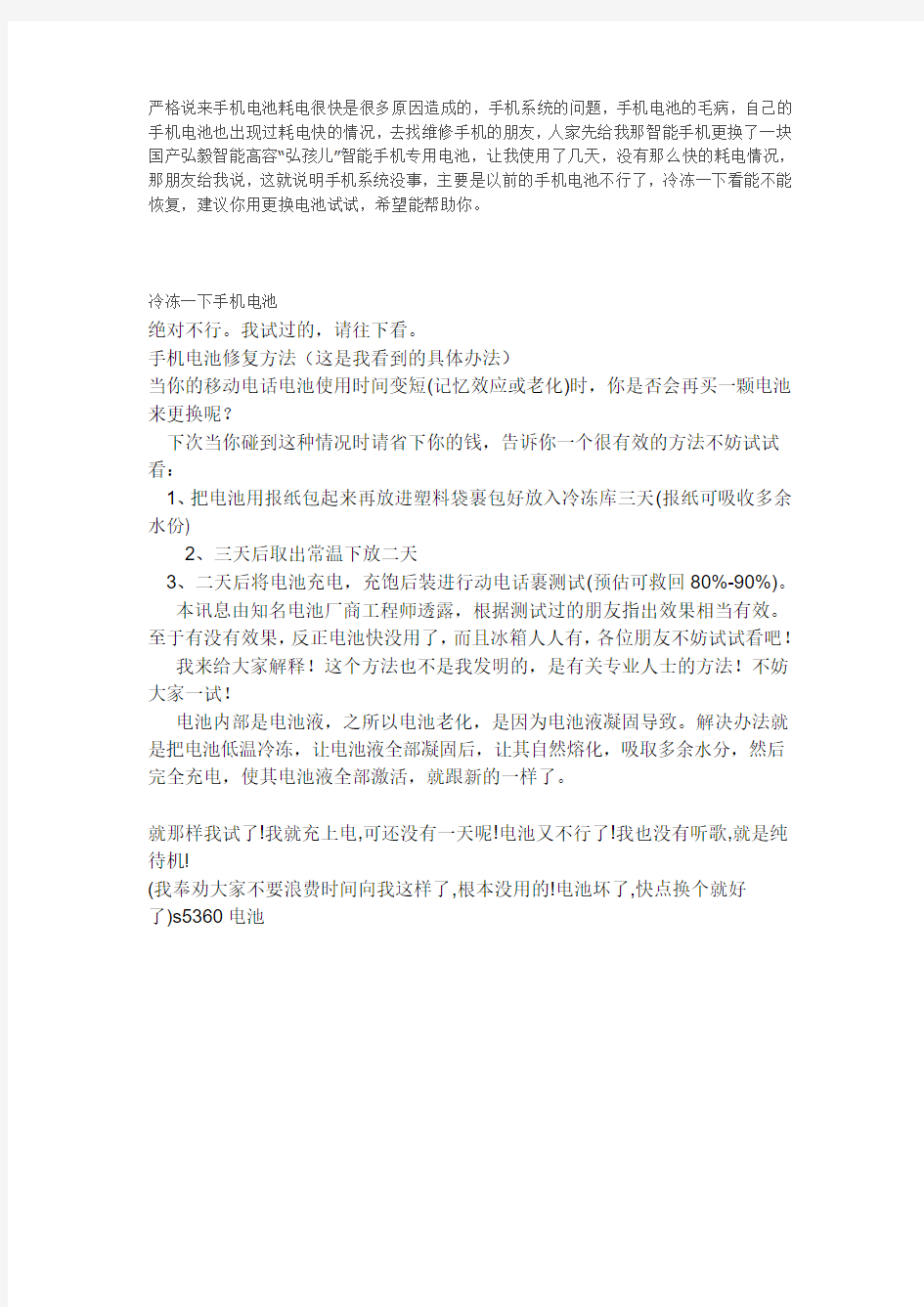
严格说来手机电池耗电很快是很多原因造成的,手机系统的问题,手机电池的毛病,自己的手机电池也出现过耗电快的情况,去找维修手机的朋友,人家先给我那智能手机更换了一块国产弘毅智能高容“弘孩儿”智能手机专用电池,让我使用了几天,没有那么快的耗电情况,那朋友给我说,这就说明手机系统没事,主要是以前的手机电池不行了,冷冻一下看能不能恢复,建议你用更换电池试试,希望能帮助你。
冷冻一下手机电池
绝对不行。我试过的,请往下看。
手机电池修复方法(这是我看到的具体办法)
当你的移动电话电池使用时间变短(记忆效应或老化)时,你是否会再买一颗电池来更换呢?
下次当你碰到这种情况时请省下你的钱,告诉你一个很有效的方法不妨试试看:
1、把电池用报纸包起来再放进塑料袋裹包好放入冷冻库三天(报纸可吸收多余水份)
2、三天后取出常温下放二天
3、二天后将电池充电,充饱后装进行动电话裹测试(预估可救回80%-90%)。
本讯息由知名电池厂商工程师透露,根据测试过的朋友指出效果相当有效。至于有没有效果,反正电池快没用了,而且冰箱人人有,各位朋友不妨试试看吧!
我来给大家解释!这个方法也不是我发明的,是有关专业人士的方法!不妨大家一试!
电池内部是电池液,之所以电池老化,是因为电池液凝固导致。解决办法就是把电池低温冷冻,让电池液全部凝固后,让其自然熔化,吸取多余水分,然后完全充电,使其电池液全部激活,就跟新的一样了。
就那样我试了!我就充上电,可还没有一天呢!电池又不行了!我也没有听歌,就是纯待机!
(我奉劝大家不要浪费时间向我这样了,根本没用的!电池坏了,快点换个就好
了)s5360电池
手机耗电快、卡、发热这样做立马见效
手机耗电快、卡、发热,应用管家教你几招立马见效 你了解手机吗? 手机早已经成为我们生活的一部分,吃饭,睡觉,上厕所都离不开它。可尽管你们时时刻刻在一起,你对它真正的了解又有多少呢? 每当手机“生病”,出现一些发热、内存不足、死机等症状时,都让人无比的紧张烦闷,因为不懂这些病症,无法对症下药,只能自己干着急,到处求人帮解决! 其实,对于手机出现的一些基本“病症”,我们只要了解一下,自己也可以成为“手机医生”,为你的爱机“治病”! 症状一:手机死机 手机死机分多种不同的情况,比如打开某个内存卡中的程序时突然死机,或在正常使用手机软件时死机,或是其他情况下的死机,情况不同,处理方法也会有差异。 原因分析 1. 后台运行程序过多,占用运行内存过大,造成系统卡死,甚至死机; 2. 病毒导致手机死机; 3. 内存卡和手机不兼容,导致SD卡读取错误而死机。 4. 运行程序过多使CPU温度过高,或是各种数据运算时出现错误导致。 5. 还有种情况是ROM中存在大量bug,导致手机频繁死机。 >>>> 解决方法 1. 长按电源键10秒强制性关机(机型不同略有差异),平常可以安装“应用管家”,关闭后台程序。 2. 安装杀毒软件进行杀毒; 3. 删除内存卡中没用文件,或对内存卡格式化处理,还是不行就直接更换一张内存卡试试; 4. 不要长时间运行大型游戏,手机发热时就要及时给它散热处理,不要等到死机; 5. 如果是ROM的bug则只能打补丁,或升级ROM,直接刷机也可以解决问题。
症状二:手机耗电快 新手机用了一段时间后,耗电量变快了,从最开始的两天一充,到一天一充,到现在都要早晚充!这怎么破? 原因分析 1 、后台运行程序过多,应用不断自启,造成系统一直在运行,当然耗电。 2、手机屏幕开最亮,很多人知道却都不以为然,而且不断重复开启关闭屏幕,比一直开着更耗电; 3、电池未充足电、质量变差、容量减小; 4、手机存在漏电故障,特别是对于进过水的手机更是如此。 >>>> 解决方法 1、关闭后台程序;可以安装应用管家,隔离冻结应用程序,阻止其自启,禁止其后台运行,在不使用的情况下 2、适当调暗手机屏幕是很重要的; 3、尽量使用原装充电器,保护好手机电池蓄电能力; 4 . 用万能表检测看看电池是否损坏了,及时维修更换。 症状三:机身充电/使用时发热发烫 智能手机其实和电脑是一样的,CPU工作时会产生一定热量,但手机没有散热功能,只能通过外壳发散,所以一般机身微热是正常现象。 但当手机发热度太高,就需要注意了。 原因分析 1. 长期处于高温环境; 2 . 后台运行程序太多,加重CPU工作负担,散热不及时; 3 . 使用过于严密的手机保护壳,使手机散热不佳; 4 . 在手机信号不好的地方使用手机,为了保证正常的手机通信,会将手机的发射功率加大,手机功率变大,手机发热也会越大; 5 . 刷机不当,系统本身有问题,引起手机发热。 >>>> 解决方法 1 、避免手机在高温环境下放太长时间,及时放置在阴凉环境 2 、关闭后台程序,可以长按HOME键关闭,不过这个只是暂时关闭,最好办法就是下载应用管家,使用其隔离功能,隔离冻结应用程序。
10 分钟搞明白直播中手机发热问题
10分钟搞明白直播中手机发热问题 问题现象 直播过程中手机发热严重,耗电快。 问题排查 导致手机功耗高,发热严重的根本因素,无外乎就是一点:CPU/GPU 占用率高,所以,我们首先要分析下,哪些因素会导致 CPU/GPU 占用率高。 1.数据量太大 直播主要由:视频采集 -> 视频处理(剪裁、美颜、滤镜) -> 编码 -> 推流这些环节组成。 在这整个流程中,决定数据量大小的因素有哪些呢? ?视频的尺寸(例如:1280 x 720 的图像,明显要比 320 x 240 的图像处理起来费劲)?视频的帧率(例如:每秒 30 帧,明显要比每秒 15 帧,处理起来费劲) 因此,在不影响业务体验的情况下,适当减少视频的尺寸和帧率,是可以明显降低后续环节 CPU/GPU 的负荷的,从而显著降低功耗。 2.大量的格式转换 不同的模块对数据格式的要求,往往有差异,比如 Android 摄像头出来的数据大多是NV21 的,而编码器一般要求 I420 格式的数据;再比如 ffmpeg 解码的视频往往是 YUV 格式,而渲染显示往往需要 RGB 格式,等等。 我们要尽可能减少不同格式之间的数据转换,或者尽可能利用 GPU 来处理一些复杂的格式转换,比如利用 OpenGL 直接渲染 YUV 格式的数据,而不是用 CPU 做一次 YUV -> RGB 的转换,就是一个不错的选择。 3.对图像进行放大操作 《直播疑难杂症排查(6)—马赛克严重》这篇文章有提到,非常不推荐把一个小尺寸的图片 -> 放大 -> 大尺寸图片,这样很容易出现马赛克。 其实,这样的设计,不仅仅是容易出现马赛克,而且在图像放大的过程中,由于涉及到复杂的插值运算,也会非常消耗 CPU。
安卓手机费电真正原因 怎样解决安卓系统手机费电 根本意义上解决
安卓手机费电真正原因怎样解决安卓系统手机费电根本意义上解决 (本文参考:https://www.360docs.net/doc/ad11791666.html,) 大家好!我是3k!前几天偶然得到了一个机会,经朋友引荐,有幸与一位安卓系统开发的内部技术工程师见了一面,机会难得,我询问了好多关于手机系统方面的问题!其中有一个问题就是大家都关注的安卓系统充电以及费电和跳电问题!后得知原来全都是开机充电惹的祸!下面我就想大家详细的说一下原因: 以下是我记录他讲解此问题的大概意思: 为什么同一个ROM有些机油说省电,而有些机油却说费电呢?除了硬件与安心之外,我们大多数人都忽略了这样一个重点!大家都知道,我们的手机再开机状态下连接电脑USB口也会给电池进行充电,这确实很方便,但是同时存在着隐患。这种隐患来自两个方面; 第一就是我们的电脑USB端口的问题! USB端口由90Ω双向差动屏蔽双绞线、VBUS (+5V电源)和地组成。这四根线均加了屏蔽。目前USB规范为版本2.0,规范的复件可从USB组织免费索取。完全遵从规范需要在设备和主机之间通过功能控制器实现双向通讯。规范定义一个单元负载的电流为100mA(最大),任何设备最大电流不得超过5个单元负载电流。 USB端口分类为低功耗端口——最多供一个单元负载用,或者高功率端口——最多可供5个单元负载使用。当设备首次连接到USB 端口时,有一个列举程序识别设备以确定它所需要的负载,此时设备只允许驱动一个单元负载,运行列举程序後,如果主机电源管理软件允许,高功耗设备才被允许用大电流驱动。某些主机系统(包括下游USB集线器)具备保险丝或者有源传感器电流限制功能,如果USB 设备没有经过列举而在USB端口出现大电流(超过一个单元)负载,它会导致可检测的过流情况,这时主机会关掉一个或者更多正在使用的USB端口。许多商用设备包括单机电池充电器,驱动电流超过100mA而不用功能控制器操作列举程序;它们在不正常环境下冒著给主机带来问题的风险。例如,一个驱动电流是500mA的设备插入一个由总线供电的USB集线器,如果没有经过适当的列举,它可能会导致集线器和主机均过载。当主机操作系统使用先进的电源管理,特别是为笔记本电脑这类希望端口电流极小的设备设计的电源管理来说,就会产生其它更加复杂的问题。在某些节能模式下,计算机向USB设备发出挂起命令以便进入低功耗模式,即使使用低功耗设备也最好用功能控制器与主机进行通讯。而有些主板由于种种原因,供电芯片的电压值和电流值没有达到标准要求,或者当控制USB主芯片超载的时候,U口的电压会降低!这就直接影响了对手机电池得供电。 第二方面手机开机充电的分压和分流问题 大家还记得以前买手机的时候,经销商都会叮嘱我们首次充电要关机充够8-12小时的事情吧?现在仔细想想看这个是有一定道理的!我也是经过这位专家的讲解才明白其中的缘由的。懂得物理学或者微电子学的机友们都应该知道能量守恒定律吧?内容是“能量既不会产生,也不会消失,它只会从一种介质转移到另一种介质;或者从一个状态转换成另一个状态。”,手机电池充电的原理其实就是能量的状态转换,即:电能向化学能的转换。而电池放电的过程又变成化学能向电能的转换。说到这里,有些机友可能已经明白了。我们手机费电和跳电的问题就出在这个能量转换的过程之中,即:开机状态下在充电,单位时间内的电能只是一部分转换成了化学能存在电池中,而另一部分则是直接提供给了手机系统运作;而关机状态下充电则是单位时间内的电能几乎全部转换成了化学能存在电池中。 很多机友可能还不是很理解,没关系!举个例子!比如说:假设我们的手机电池内部有100的电量存储单元,及我们常用的电池百分比中的1%就是其中的一个单元,安卓系统的电量信息捕捉是在单位时间内完成一个单元的电量存储过程,我们在这里假设安卓系统每1
用了几年安卓机了,总结一些小技巧和秘密。
用了几年安卓机了,总结一些小技巧和秘密。 1.使用Android电源管理widget 从Android 2.1系统开始内置了一个非常强大的带能源管理widget,通过这个widget你可以快速开启或者关闭Wi-Fi,蓝牙,GPS,同步这些手机 耗电大户,还可以方便的设定手机屏幕亮度,长按手机屏幕,就可以在widgets目录选择启用。 2.Android手机拨号屏幕 如果你对手机拨号屏幕功能性有特殊要求,Android绝对会满足你,点击联系人列表里任意一个用户,按手机menu >选项,里面有关于单个 联系人的详细设置。 3.为每个联系人定制铃声 可以为女朋友或者家人设置单独的铃声,这样听到铃声就知道谁来电话了。设置方法点击联系人列表里任意一个用户,然后就可以设置铃 声。 4.不要把手机闹钟(alarm clock)加入进程查杀列表里 这是一个经典的错误,很多用户都喜欢用进程管理程序自动杀掉一些程序以节省电量或者腾出手机内存,不过如果不小心alarm clock进程也 杀掉了,后果就是第二天早晨10:30才醒过来惊慌失措的奔向公司。 5.用文件夹组织内容 虽然乔布斯花了很久才决定放开iOS用户通过文件夹组织内容的权限,事实上Android从面世开始就支持这个功能,Android文件夹不但支持放 入程序图标,还可以存放通讯录,甚至facebook联系人等信息,长按手机屏幕就可以在桌面建立文件夹。 6.重命名文件夹 建立了文件夹后你可能需要修改它的名称,只需要打开文件夹,长按顶部的名称就可以调出重命名文件夹的窗口。 7.查看系统日期 Android新用户可能觉得查看系统日期有点麻烦,其实只要按住屏幕顶部左上方的提醒栏,就会显示今天的日期,赶快试试吧。 8.挂载你的SD卡 Android系统基于Linux内核,所以使用外部磁盘之前必须要mount挂载后才可以正常使用。使用USB线连接手机和电脑时,手机会提示挂载 SD卡,必须点击完成挂载后才可以在SD卡里拷贝或者删除数据。 9.设置键盘快捷方式 很多用户迷恋物理全键盘的另外一个重要原因就是Android支持大量的键盘快捷键,通过快捷键可以快速调用相关程序,可以在系统设置>应 用程序>快速启动里设置 10.下载更多Android动态壁纸 Android 2.1开始系统支持的另外一个功能就是动态壁纸,虽然动态壁纸可能会让你的手机耗电量增加,不过却能让你的手机看起来更酷,如 果你喜欢耍酷,在Android Market搜索live wallpaper,会有很多动态壁纸等待你选择。11.快速切换主屏 Android系统一般提供5个主屏,或许你觉得每次滑动手指切换太麻烦,可以按一下home 键,然后就可以选择进入特定的主屏,HTC Sense的
给手机省电的几个小妙招
给手机省电的几个小妙招 手机省电技巧 1.使用屏幕自动亮度调节 智能手机的屏幕是所有元件里最耗电的,所以降低屏幕亮度是降低电池损耗的最简单 办法。在一个为时一小时的测试里,一台把屏幕调到最暗的iPhone6s手机要比把亮度调 到最亮的手机节省54%的电量。在安卓手机测试里,能节省30%电量。 但是在明亮的环境下使用昏暗的屏幕是非常难受的,所以大多数手机都提供自动亮度 调节模式,可以根据周围环境的亮度自动调节屏幕亮度,就能够降低耗电的状况。 既然最耗电的是屏幕,当然除了亮度之外,开启的时间也是越短越好,建议可以将 “自动锁定”或是“屏幕逾时”的时间调到方便自己使用的最短时间内以节省电力,通常 建议是15秒。 2.关闭定位追踪 当很多手机应用如:天气、地图、相机等服务都会使用GPS追踪你的地点,这样会浪 费很多电。其实不只是GPS可以提供定位服务,我们可以将定位调整为透过4G与Wi-Fi 定位,就可以比较省电,也可以获得基本的定位服务,只不过没有GPS定位来的精准。如 果完全没有用到,也可以选择关闭GPS追踪的功能,在有需要时再开启,或是设定在“使 用App的时候”才开启,以节省电量。 3.关闭不必要的推送通知 为了节省电能,苹果和谷歌都建议关闭推送通知,特别是那些应用的通知。要接收这 些通知,需要经常与发送通知的服务器通讯,每条通知都会令你的手机从睡眠状态中醒过 来几秒钟,屏幕会亮起来,给你显示一条消息,让你做出回应。 据测试,在一小时内接收几十条通知不会明显影响电池用量。但是如果你每天都要接 收大量推送通知,累计的电量就相当可观。 4.下载音乐,而不用流媒体收听 在线流媒体是目前最受欢迎的听音乐方式,不过,这种方式也损耗不少电能。根据测试,Wi-Fi模式下,用流媒体方式收听2小时音乐,会用掉iPhone电池的10%;而在同等 情况下使用下载方式收听,只使用5%。其实很多音乐APP都允许用户把歌曲下载到手机里,来帮助省电。 5.优化邮件设置
华为手机功耗性能问题解决指导V2.0 (三方开发者)
华为手机性能功耗问题解决指导 2019年5月 Huawei Device (Dong Guan) Co., Ltd. 华为终端(东莞)有限公司 All rights reserved 版权所有侵权必究
1目的 为了更好地提升用户使用华为手机在功耗方面的用户体验,华为手机管家针对第三方耗电较多的应用进行相应的管控,以减少手机不必要的耗电。基于华为系统性能功耗自动识别能力提升,原有华为性能功耗白名单申请流程前已经全部废弃,考虑到第三方应用业务的需求及系统优化期间存在误杀情况,提供如下解决指导,以便快速解决用户问题。 2性能功耗问题解决方案指导流程 开发者指导建议: 1、全网商用发布产品(各大应用市场公开发布) 方式一:请通过接入华为推送服务,参考链接: https://https://www.360docs.net/doc/ad11791666.html,/consumer/cn/doc/development/quickApp-Guides/webview-access-push-kit 方式二:请手工设置方式引导用户,操作步骤如下: EMUI 8.X系统: 1)打开手机管家→应用启动管理→需要设置的应用取消自动管理,按照需要开启相关 选项(自启动、关联启动、后台活动); 2)打开设置→忽略电池优化→需要设置的应用选择可能更快耗尽电池电量选项; 3)打开设置→无线和网络 3.1)WLAN→配置→在休眠状态下保持WLAN连接选择始终; 3.2)移动网络→高级→打开始终连接数据业务; EMUI 9.X系统: 1)打开手机管家→应用启动管理→需要设置的应用取消自动管理,按照需要开启相关 选项(自启动、关联启动、后台活动); 2)打开设置→电池优化→需要设置的应用选择可能更快耗尽电池电量选项; 3)打开设置→更多电池设置→打开休眠时始终保持网络连接选项;
延长手机电池寿命的小技巧
延长手机电池寿命的小技巧 智能手机的功能强大,给生活带来许多便利和享受,却也非常耗电,让人不时在外遇到电池耗尽而“死机”失联的麻烦状况。接下来为大家介绍延长手机电池寿命的技巧,一起来看看吧! 延长手机电池寿命的招数 1.关闭背景运作的应用软件 大家经常同时开启多个应用软件(App),例如在浏览网站的当儿,也收听线上广播、来回发送信息等。而早前使用的应用软件,如果没关闭,其实还在背景运作着,并消耗不少电池。 若使用苹果手机,可快速按两下主页按钮,当出现正运作的一个个应用软件,往上滑开就能将它们关闭。 若使用安卓(android)手机,按页面右下角的多功能按钮,能看到在运作的应用软件,同样可将它们滑开关闭。 2.关闭震动模式 震动模式其实比铃声耗电许多,所以如果没必要,可到电话设置中,关上提示来电或收到信息时的震动设置。 3.关闭不必要的信息通知 几乎每个新下载的应用软件,都会提示用户启动信息通知。若启动,手机会随时响铃,或亮起荧幕显示来自各个应用软件的新通知,
并消耗手机电池。 除了简讯和来电提示,其他如游戏和图片修饰的应用软件信息通知其实并不重要,可关上节省电源,同时换来更多安宁。 4.调暗荧幕亮度 手机荧幕亮度很耗电,所以可在不影响视力的情况下,将亮度调暗,或启动自动调节亮度的功能,让手机自动调节至最适合阅读又省电的亮度。 5.让荧幕休息 有时仅仅用一秒钟的时间查日期、时间或看看有没有未接来电,我们都会启动手机。而这么一按,手机荧幕或许得等上好一段时间,才回到休息状态。苹果手机可到设置的“自动锁”选项,安卓则到“休息”选项,将荧幕进入休息状态的时间设定为最短,才最为省电。 6.关闭不必要的网络连接方式 无论是Wi-Fi、3G、4G或蓝牙,若开启这些设置,手机都会消耗电池,持续的寻找信号。如果没必要,应该关上这些设置,也能直接启动“飞行模式”或关机,节省电源。 如果处在有Wi-Fi网络的地方,选择使用Wi-Fi会比3G或4G 数据流量更省电。 7.关闭全球定位系统设置 运用全球定位系统(GPS)追踪用户所在处的应用软件,例如Google Maps和面簿会比较耗电。即使没在使用,这些应用软件会持续在背景运作,不断输送定位信息。除了关闭没使用的应用程序,
安卓手机十个省电技巧
十个省电技巧让安卓手机使用更持久 对于Android手机强大功能来说最头疼得问题就是续航能力,让你的Android手机更省电,这里我们分享几个小技巧,可以有效提高待机能力。 一、屏幕显示 降低屏幕的亮度,可以有效的节省电能,尤其是摩托罗拉产的Android手机目前为止均为TFT屏幕,同时自动锁屏幕的时间设置的短一些也会带来一些电量的节省。 二、减少后台运行的程序 很多Android软件不管有用没用都喜欢在后台运行,这样无疑增加了CPU的任务切换时间,当然由于Android系统设计原因,软件无法自动退出,可以使用第三方的小工具来解决,比如说手机优化大师的内存整理功能。 三、关闭动态壁纸,减少桌面小插件 Android系统在桌面上有很强大的功能,动态壁纸和appWidget小插件都是电量消耗大户,如果使用一个静态的图片作为Android壁纸会省不少电量,同时很多桌面小插件都是后台长期运行,比如天气、资讯、包含秒针的时钟或系统信息实时显示的小插件都比较费电,根据需要能减少一些更好。 四、WiFi、蓝牙、GPS、重力感应 对于智能手机来说,平时不用WiFi时一定不要忘记关闭它,同时在锁屏幕时尽量使用WiFi休眠功能,同时蓝牙也要禁用掉,GPS定位由于需要实时接收卫星信号十分费电,如果不在导航时一定别忘了关闭,对于重力感应来说由于内部的硬件需要时刻采集数据,同时屏幕的横竖切换都是很费电的操作。 五、尽量不在信号差的地方通话或上网 对于手机来说,信号差的地方通话或上网,手机底层的基带驱动会自动的加大收发功率,除了更耗电外辐射也会比平时大很多,所以信号质量不好一定不要上网或打电话,发短信这些操作。 六、尽量少用包含广告的软件 对于Android手机上很多软件都是免费的,但仍然有不少的软件内置了广告,由于处理广告的图片变换以及不停的下载广告图片除了更耗费电量外还会浪费GRPS流量,所以尽量少用包含广告的软件,部分广告插件还会收集用户隐私等问题。可以使用APK安装器3.0系列在安装APK之前就可以发现广告。 七、尽量购买大RAM的机型
android手机省电技巧
android手机省电技巧方法 问问现在的智能手机用户,对于自己手机最不满的地方在哪里,可能有一大半的回答都是待机太不给力。随着手机的处理能力越来越强,屏幕越来越大,在实现日益强大的功能的同时,电池的续航能力却成了一个老大难。然而你无需放弃你的手机,也不用每天都回家,你需要的是延长你的电池使用时间,今天就为大家整理了一些安卓手机的省电技巧。 第一招:找出耗电元凶 要想做到尽量省电,首先我们要知道手机的电量就用到了哪里,然后我们才能对症下药。我们可以打开手机的设置→关于手机→电池→电池的使用,查看电池点亮的使用情况。或者通过第三方软件查看应用程序的耗电情况。
第二招:屏幕显示设置 1、降低屏幕亮度。通过 设置->声音和显示设置->亮度 将屏幕亮度调整到不影响视力观看的最低亮度,可以有效的节省电量,对于支持光学感应器的手机也可以勾选 “Automatic brightness”根据外界的光线自动调节屏幕亮度。
2、减小屏幕待机超时时间,通过 设置->声音和显示设置,选择合适的屏幕待机超时时间,可以选择15秒,30秒,1分钟,2分钟,10分钟,30分钟或者永远不超时,选择过短的屏幕超时时间会经常导致手机黑屏,个人建议设置为30秒。
3、不用的时候手工关闭屏幕,这是一个节省电池非常好的习惯,不过需要一段时间养成,每次看完手机装进口袋前按一下电源键(挂机键)就可以让手机黑屏。 4、关闭窗口动画效果,虽然这些动画效果看起来很酷,但其实也很耗电,如果你不在意手机显示效果,可以通过设置->显示设置->动画->无动画,关闭窗口动画效果。
第三招:手工设置程序即用即开 1、在不需要上网的情况下,大家还可以通过“设置”→“无线和网络设置”→“移动网络”里面,选择“仅使用GSM网络”选项,让3G智能手机减少耗电。
手机异常发热快速处理方法
手机异常发热快速处理方法 手机异常发热的现象都比较类似,造成这种发热的情况的原因比较多,一般不是手机发生了故障,但出现后需要做及时的处理,否则也会损坏手机。小编这里讲讲如何快速的处理发热的情况。1、造成异常发热的原因1)软件运行造成的。现在手机都是多个软件可以同时运行的,这样会造成资源消耗严重。特别是导航、游戏、视频运行的情况,这些程序运行的时候会开启gps导航、蓝牙、wifi 或热点等,非常容易造成发热严重。后台会运行一些更新之类的,也有可能引发发热的问题。2)充电时玩手机 本身电池充电时,电池会有发热的现象,像打电话、玩游戏之类的会加重发热的情况发生,如果天热加上手机带套的话,手机非常容易发烫。3)硬件方面手机本身的硬件或者电池故障也会造成发烫,不过一般这类情况较少。带厚厚的手机套也容易发热的。2、手机异常发热的后果手机异常发热如果不及时处理,很容易造成下面的问题:1)最直接的就是伤害电池,减少电池的使用寿命。2)损害其他手机硬件,最极端的还出现手机爆炸的情况、伤及人身。3)可能造成系统紊乱,容易误拨电话、乱开应用等等。3、异常发热的快速处理方法出现了异常发热后,这时候视你所处的环境和开启的具体应
用,你可以用下面的方法:1)有条件的话,物理降温。放在空调的风口、或者扔进冰箱里,紧急降温。温度降下后,就不会伤害手机本身,再查看开了什么耗电的程序,关闭它。2)已经很发烫时,马上关机。关机后,相当于杀掉了所有的程序,等温度降下来后再开机。3)发热的趋势比较大时,可以关闭gps定位、wifi、蓝牙,甚至直接飞行模式。或者玩游戏时间长了,就休息一下吧。4)其他的状况,或是拔了充电线、卸下手机套,或是热了,就让手机也歇歇吧。4、手机防止异常发热的注意事项手机是拿来用的,打电话、游戏、聊天等,不可能因为怕发热而不去用,只是平时我们可以多些注意事项,可以改善这方面的情况。也只能说是改善,要彻底的话,只能依赖手机厂商的功能性能的提升了。1)可以禁止手机后台自动更新程序、或者icloud的后台上传下载。因为这些可能会造成不明不白的发热。2)尽量不要边充电边玩手机。3)给手机带套的话,清凉一些的表较好。4)如果是长时间的在线游戏或者导航,控制时间或者做降温措施。
手机耗电快的主要三种解决方法
已root的手机: 1.保持手机开机状态,连接充电器充电 2.提示充满后,从充电器拔下 3.关闭手机,再连接充电器充电,直到提示充满 4.拔下手机充电器 5.手机开机,等到手机开机并完全进入系统后,迅速关机 6.再次连接充电器到已经关闭的手机,知道提示充满 7.启动手机进入recovery模式(用叔叔工具箱或者按电源键约1s后再一起按电源键+音量键上下启动),然后选择wipebatterystats(recovery -> advanced -> wipe battery stats )即可 注意!本方法通用任何ROM!操作简单!不需要任何第三方软件!例如:电池校正。之类的! 此方法绝对简单有效!一步一步来!保证你的手机续航能力让你吓一大跳! 没有root的手机: 1.保持手机开机状态,连接充电器充电(USB和线缆充电均可) 2.充到提示充满后把充电器拔下 3.关闭手机,再连接充电器充电,也就是关着机充,直到提示充满为止 4.拔下手机充电器 5.手机开机,等到手机开机并完全进入系统后,迅速关机 6.再次连接充电器到已经关闭的手机,等待几分钟后提示充满 7.把手机从充电器拔下,开机正常使用 用re管理工具 1)关机,插上电源充电直到充满。(最好能连续充一夜以保证最大电量。切记在充满电之前手机不要开机。) 2)不拔电源的前提下,开机。 3)进系统之后用RE或其他同类工具删除/data/system/batterystats.bin这个文件。 4)拔下电源,正常使用手机直到其自动关机。此时电池仍然有余电,在等待一至两分钟后再次开机,把剩余电量用完。 5)此时手机已经重新获取了当前电池的电量信息。此时在关机状态下重新充满电即可开始正常使用。
360手机卫士之“省电管理”功能使用说明
什么是“节电管理”? 360手机卫士“节电管理”可以精准预估电池使用时间,从而帮助用户合理分配剩余电量,有效延长电池使用时间;对软、硬件的耗电情况提供排行,一眼揪出耗电大户;充电过程有“快速充电”、“补充充电”、“涓流充电”三个充电阶段,避免过度充电,变相延长电池寿命;多种省电模式,可以根据不同的场合选择不同的模式,也可以自定义省电模式,极大延长电池使用时间。 如何使用“节电管理”? 1.“节电管理”的使用,需要下载安装“360省电王” 2.“360省电王”包括“省电管理”、“耗电排行”、“充电保护”、“省电模式”四个模块 其中“省电管理”模块,显示当前电量及预计可用时间,同时提供了常用的快捷开关,可根据需要开启或者关闭。
3.另外,点击电池的图标,可以查看电池的详情 4.“耗电排行”对手机的软硬件耗电情况实时监控,并根据耗电量大小进行排行,耗电大户一目了然
5.“充电保护”通过快速充电、补充充电、涓流充电三个阶段的充电,既保证了手机快速充电,又可避免过度充 电对电池带来的损害。 6.手机连线充电时,360省电王会智能识别,并启动“充电保护”炫酷的动态屏保,向上滑动即可关闭,向下滑 动即可打开,操作非常便捷。
7.点击充电屏保右上角的设置按钮,还可选择个性化的屏保主题。 8.在“充电保护”主界面,点击右上角帮助按钮,可以查看专业的电池保养知识,帮助您提高手机电池的使用寿 命。
9.“省电模式”有最佳省电、超长待机、极限模式三个备选项,不同的模式适用于不同的情景,默认为“最佳省 电”模式,可根据个人需求选择,还可以添加多个自定义模式。
